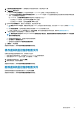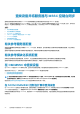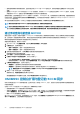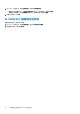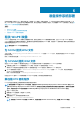Users Guide
3. 在虚拟机监控程序配置文件中,提供配置文件的名称和说明,然后单击下一步。
4. 在 SCVMM 信息页面中,
a) 对于 SCVMM 主机组目标,从下拉菜单中选择一个 SCVMM 主机组,并将主机添加到这个组。
b) 从 SCVMM 主机配置文件/物理计算机配置文件中,从 SCVMM 中选择一个包含配置信息的主机配置文件或物理计算机配置
文件,以便将其应用于服务器。
在 SCVMM 中,在物理计算机配置文件中选择以下磁盘分区方法之一:
• 在引导至 UEFI 模式时,选择 GUID 分区表 (GPT) 选项。
• 在引导至 BIOS 模式时,选择 主板记录 (MBR) 选项。
5. 在 WinPE 引导映像源 中,提供以下详细信息,然后单击下一步。
a) 对于网络 WinPE ISO 名称,请提供拥有已更新 WinPE 文件名的共享文件夹路径。对于更新 WinPE 文件,请参阅 WinPE 更
新。
b) 对于凭据配置文件,选择的凭据应有权限访问拥有 WinPE 文件的共享文件夹。
c) (可选)要创建 Windows 凭据配置文件,请单击新建。有关创建凭据配置文件的信息,请参阅创建凭据配置文件。
6. (可选)要启用 LC 驱动程序注入,请执行以下步骤:
注: 确保您选择了启用 Dell Lifecycle Controller 驱动程序注入复选框,因为最新的操作系统驱动程序可提供 NIC 卡的最新
操作系统驱动程序包。
a) 选择要部署的操作系统,以便选中相关的驱动程序。
b) 选择启用 LC 驱动程序注入。
c) 选择虚拟机监控程序版本虚拟机监控程序版本。
7. 在摘要中,单击完成。
要查看所做的更改,请刷新虚拟机监控程序配置文件页面。
修改虚拟机监控程序配置文件
在修改虚拟机监控程序配置文件时,请考虑以下因素:
• 您可以修改主机配置文件、主机组和 Lifecycle Controller 中的驱动程序。
• 您可以修改 WinPE ISO 名称。但是,您不能修改 ISO 映像。
1. 选择要修改的配置文件,然后单击编辑。
2. 提供详细信息,然后单击完成。
要查看所做的更改,请刷新虚拟机监控程序配置文件页面。
删除虚拟机监控程序配置文件
选择要删除的虚拟机监控程序配置文件,然后单击删除。
要查看所做的更改,请刷新虚拟机监控程序配置文件页面。
管理配置文件
21